1、按鼠标右侧按键弹出的菜单,选择终端,然后输入命令:【pwd】,复制路径。
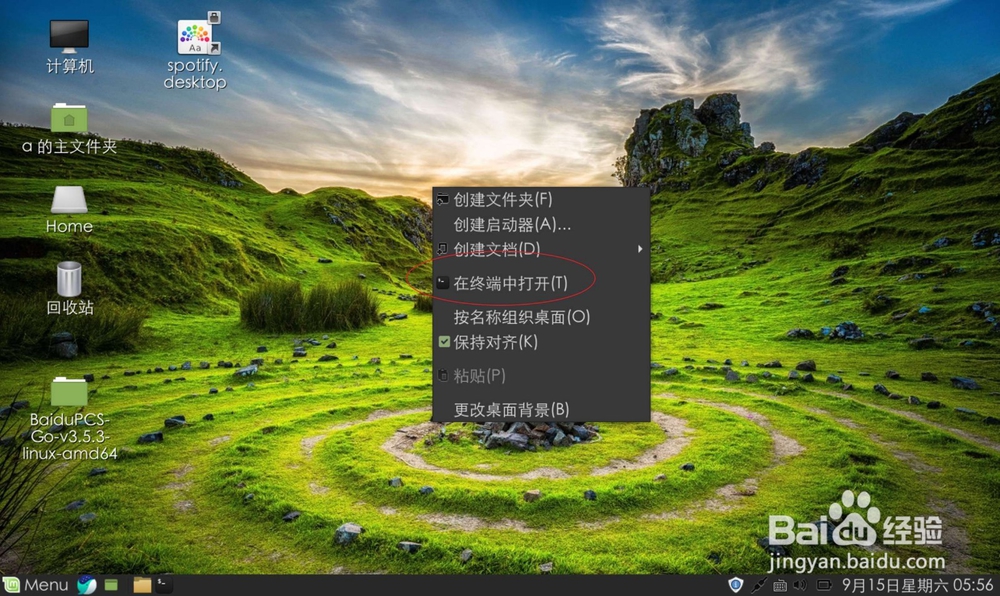

2、接着终端不要关闭先,打开菜单。


3、点击计算机,点击文件系统。
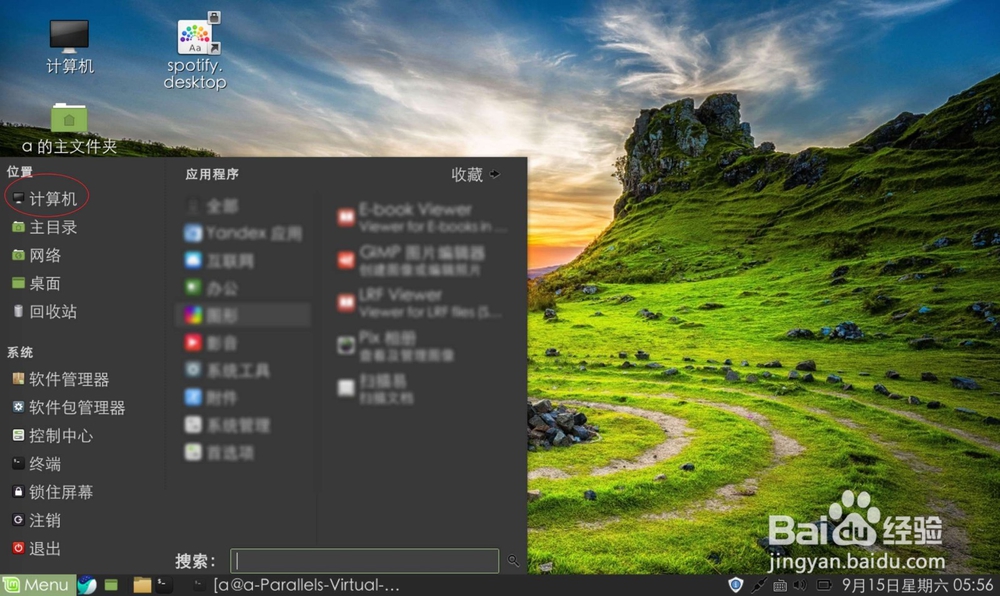

4、进入【snap】目录,进入到你想要创建桌面图标的软件目录。


5、这里有两个目录,点击任意一个文件夹,点击这个APP。如果没有APP目录,那么你慢慢找到一个可以启动的图标即可。


6、此时看到一个可以启动软件的图标了的,接着在终端输入命令:【ln -s】。

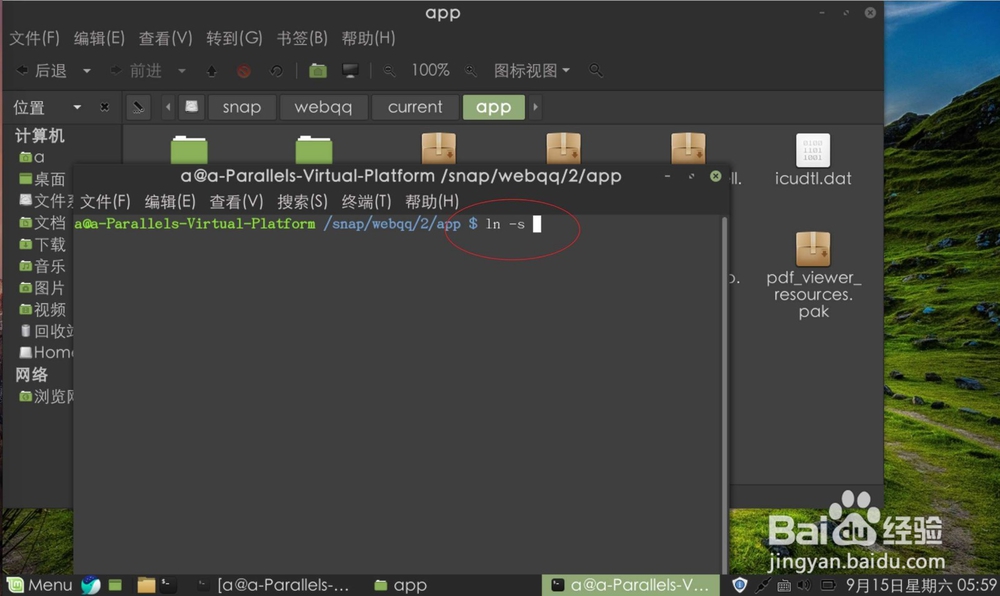
7、把图标拉倒命令后面,在【ln -s】+图标路径之后,粘贴pwd桌面路径,按一下回车键。那么就会创建一个快捷方式到了桌面,点击它即可启动软件了的。



